Comment résoudre le problème de temps d'écran qui ne fonctionne pas sur un iPhone/iPad
J'ai utilisé Temps d'écran pour mes enfants afin de limiter le temps passé sur certaines applications. Cela a bien fonctionné pendant des années, mais le Temps d'écran de mon iPhone ne fonctionne plus. Auriez-vous des suggestions ? En tant que gestionnaire d'utilisation intégré, Temps d'écran vous permet de contrôler votre iPhone ou celui de votre enfant. Cependant, gérer les problèmes de Temps d'écran sur votre appareil Apple peut être extrêmement frustrant, surtout pour gérer votre bien-être numérique. Ce tutoriel explique comment résoudre ce problème. Le temps d'écran ne fonctionne pas rapidement.
CONTENU DE LA PAGE :
Partie 1 : Pourquoi le temps passé devant un écran ne fonctionne pas
Les problèmes courants incluent la non-mise à jour de Temps d'écran ou l'absence d'affichage des données d'activité. Vous pourriez constater des statistiques manquantes, des temps d'utilisation inexacts ou une désactivation soudaine de la fonctionnalité. Les causes du dysfonctionnement de Temps d'écran sont les suivantes :
1. Votre iPhone reste bloqué sur un écran spécifique.
2. Paramètres de date et d'heure incorrects.
3. Problèmes logiciels.
4. Logiciel obsolète.
5.Conflits de réglage du temps d'écran.
Partie 2 : Comment résoudre le problème de temps d'écran qui ne fonctionne pas
Solution 1: Forcer le redémarrage de l'iPhone
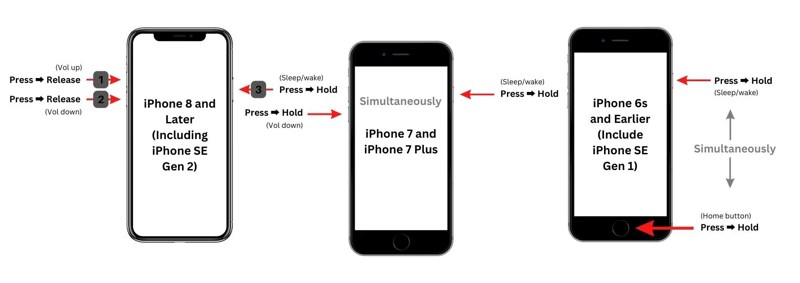
Si votre Temps d'écran ne se met pas à jour, commencez par forcer le redémarrage de votre appareil. Cela fermera les applications en arrière-plan et vous permettra de retrouver l'accès à votre appareil.
Sur un iPhone 8 ou version ultérieure
Appuyez et relâchez rapidement le Augmenter le volume .
Faites la même chose avec le le volume vers le bas .
Appuyez longuement sur le Côté jusqu'à ce que vous voyiez le logo Apple.
Sur un iPhone 7/7 Plus
Maintenez la touche le volume vers le bas + Côté boutons simultanément.
Relâchez les boutons lorsque le logo Apple apparaît.
Sur un iPhone 6s ou antérieur
Maintenez la touche Accueil + Puissance boutons ensemble.
Relâchez les boutons jusqu’à ce que le logo Apple apparaisse.
Maintenant, vérifiez votre temps d’écran et il devrait être mis à jour.
Solution 2: logiciel de mise à jour
Des logiciels obsolètes peuvent entraîner divers problèmes, notamment l'absence d'affichage des données dans Temps d'écran. Apple publie régulièrement des mises à jour pour introduire de nouvelles fonctionnalités et corriger des bugs. Il est donc conseillé de maintenir votre appareil à jour.
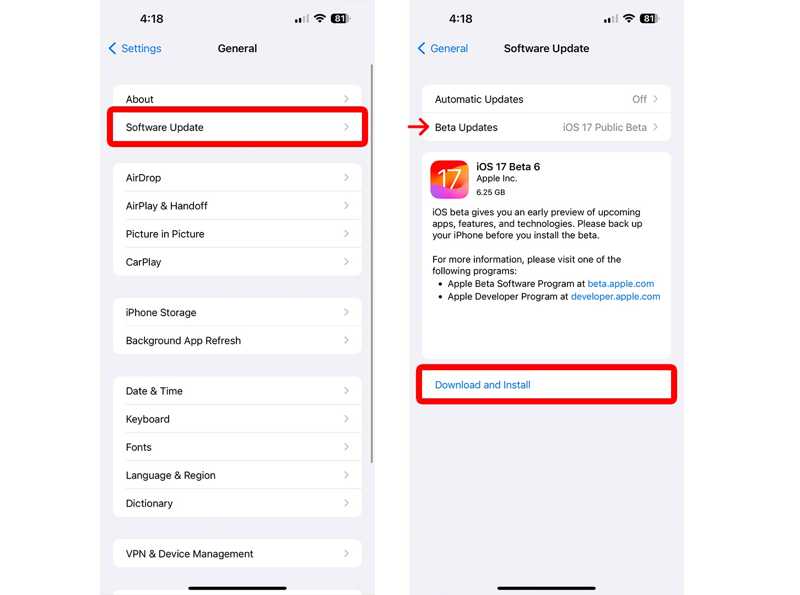
Étape 1 : Ouvrez le Paramètres application sur votre iPhone.
Étape 2 : Rendez-vous dans la section Général touchez et touchez Mise à jour du logiciel.
Étape 3 : Si une mise à jour est disponible, appuyez sur le Télécharger et installer .
Solution 3 : corriger la date et l’heure
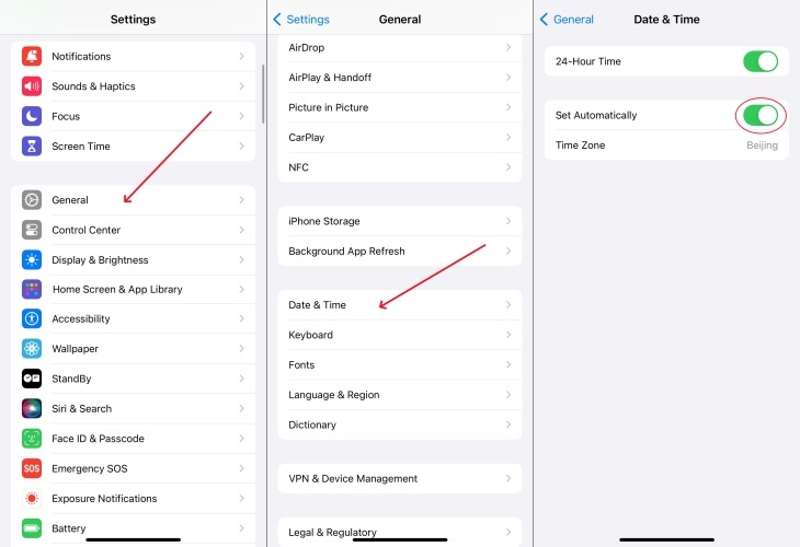
La fonctionnalité Temps d'écran dépend fortement de la date et de l'heure de votre iPhone. Si la fonctionnalité Temps d'écran n'est pas disponible depuis 7 jours, vous pouvez corriger les paramètres de date et d'heure de votre appareil pour résoudre le problème.
Étape 1 : Rendez-vous dans la section Général onglet dans votre Paramètres app.
Étape 2 : Appuyez sur le Date & Heure option.
Étape 3 : Activer Définir automatiquement.
Remarque: If Définir automatiquement est activé, désactivez-le et activez-le.
Solution 4 : actualiser les paramètres de temps d’écran
Une autre solution pour corriger la non-mise à jour du Temps d'écran sur l'iPhone de votre enfant consiste à actualiser les paramètres correspondants. Cela efface les anciennes données et vous permet de surveiller votre temps d'écran ultérieurement.
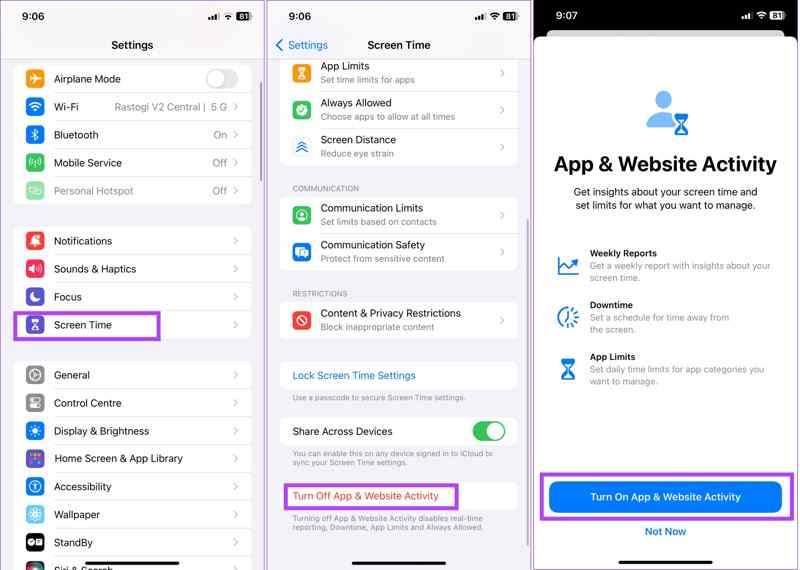
Étape 1 : Rendez-vous dans la section "Temps d'écran". onglet dans l' Paramètres app.
Étape 2 : Faites défiler vers le bas et appuyez sur Désactiver l'activité des applications et des sites Web.
Étape 3 : Si vous y êtes invité, entrez votre mot de passe Screen Time.
Étape 4 : Ensuite, appuyez sur Activité et hit des applications et des sites Web Activer l'activité des applications et du site Web.
Solution 5 : Activer les temps d'arrêt
Si Temps d'écran Apple ne fonctionne pas et ne peut pas bloquer les applications, vous devez vérifier la fonctionnalité Temps d'arrêt. Une fois désactivée, les restrictions de temps ne fonctionneront plus et les applications ne seront pas bloquées.
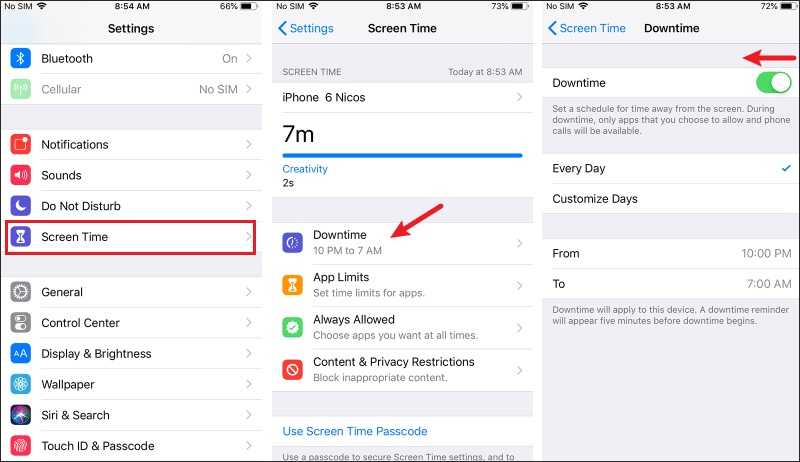
Étape 1 : Aller à la section "Temps d'écran". onglet dans vos Paramètres.
Conseils: Si Screen Time ne fonctionne pas sur l'iPhone de votre enfant, choisissez le nom sous le Family .
Étape 2 : Choisir Temps d'arrêt et entrez votre mot de passe Screen Time si vous y êtes invité.
Étape 3 : Basculer sur le Temps d'arrêt option et régler la minuterie.
Solution 6: Réinitialiser tous les paramètres
La fonction Réinitialiser tous les paramètres supprime toutes vos modifications et rétablit les paramètres d'usine. Cela peut résoudre le problème de non-fonctionnement du Temps d'écran dû à des paramètres conflictuels et vous permettre de le configurer à nouveau.
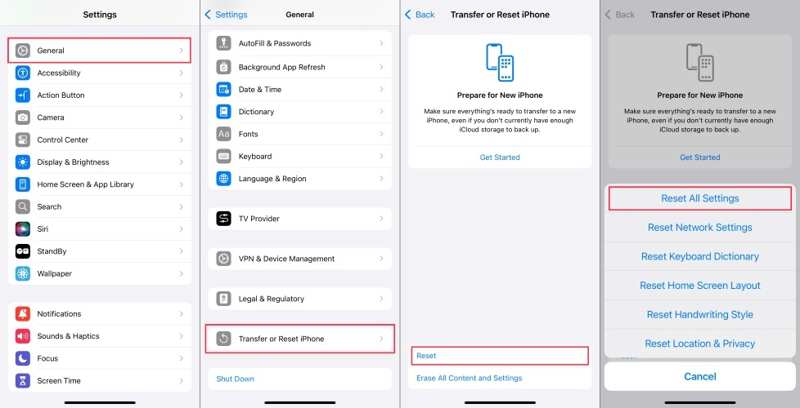
Étape 1 : Ouvrez le Paramètres app.
Étape 2 : Allez dans Général et touchez Transférer ou réinitialiser l'iPhone.
Étape 3 : Frappé Réinitialiser et choisissez Réinitialiser tous les réglages.
Étape 4 : Saisissez le code d’accès de votre iPhone et attendez que votre appareil redémarre.
Remarque: Sur les anciennes versions d'iOS, appuyez sur Réinitialiser in Général et choisissez Réinitialiser tous les réglages.
Solution 7 : vérifier l'état des serveurs Apple
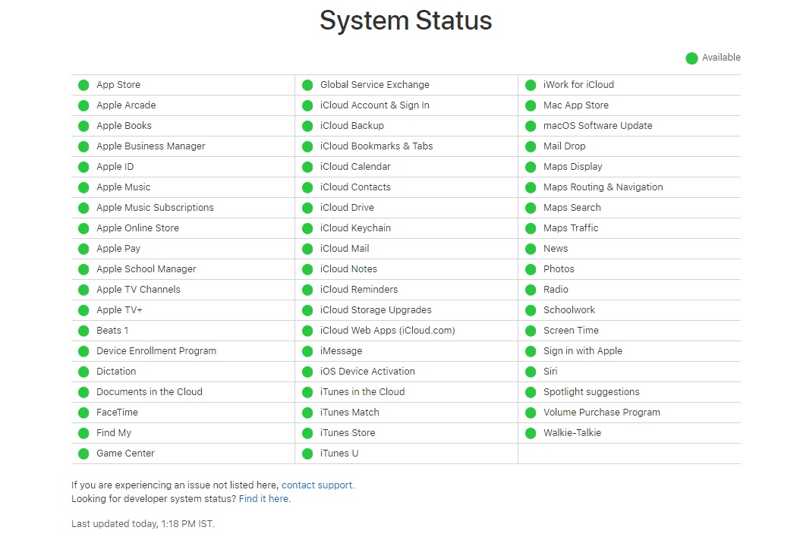
Si vous avez essayé les solutions ci-dessus et que Temps d'écran ne fonctionne toujours pas sur l'iPhone de votre enfant, vérifiez l'état des serveurs Apple. Cette fonctionnalité repose sur le partage familial et les serveurs Apple. Accédez à https://www.apple.com/support/systemstatus/ dans un navigateur web. Si un serveur est en panne, attendez qu'il refonctionne.
Partie 3 : Solution ultime pour réinitialiser le temps d'écran
Pour le commun des mortels, il est complexe de mettre en œuvre des solutions standard pour résoudre le problème de temps d'écran sur votre iPhone ou celui de votre enfant. Heureusement, Apeaksoft iOS Unlocker peut vous aider à résoudre facilement le problème. Il permet de réinitialiser le temps d'écran de votre appareil en un seul clic.
Meilleure solution pour résoudre le problème de temps d'écran qui ne fonctionne pas sur votre iPhone
- Supprimez le code d’accès Temps d’écran d’un iPhone ou d’un iPad.
- Conservez les données existantes sur votre appareil pendant le processus.
- Offrez des fonctionnalités bonus telles que la suppression du code d'accès de l'iPhone.
- Capable de Déverrouiller iPhone et modèles iPad.
Téléchargement sécurisé
Téléchargement sécurisé

Comment réinitialiser le temps d'écran sur votre iPhone
Étape 1 : Scannez votre iPhone
Lancez le meilleur logiciel de suppression de temps d'écran une fois installé sur votre ordinateur. Connectez votre iPhone à votre ordinateur avec un câble Lightning. Si vous y êtes invité, appuyez sur Confiance sur votre écran pour faire confiance à votre ordinateur.

Étape 2 : Supprimer le temps d'écran
Cliquez sur Start bouton pour commencer à supprimer immédiatement le code d'accès Temps d'écran sur votre appareil si vous exécutez iOS 12 ou une version ultérieure.
Sur iOS 11 ou une version antérieure, le logiciel récupérera le code d'accès aux restrictions s'il n'y en a pas. Mot de passe de sauvegarde iTunes.

Conclusion
Maintenant, vous devriez comprendre pourquoi votre temps d'écran ne fonctionne pas et comment résoudre rapidement le problème sur votre iPhone ou l'appareil de votre enfant. Les solutions courantes nécessitent des compétences techniques. Apeaksoft iOS Unlocker est la meilleure option pour simplifier le dépannage. Si vous avez d'autres questions à ce sujet, veuillez les écrire sous cet article.
Articles Relatifs
Si vous ne pouvez pas accéder à votre iPad à cause du verrouillage d'activation et que vous ne vous souvenez plus du mot de passe, cet article propose 4 façons de le contourner.
Le verrouillage d'activation iCloud nécessite le compte et le mot de passe iCloud pour être supprimé. Cependant, vous pouvez peut-être apprendre à contourner le verrouillage d'activation.
Si vous recherchez un bon déverrouilleur d'iPhone, vous pouvez découvrir une liste des meilleurs outils pour déverrouiller votre appareil iOS dans cet article.
Si vous avez oublié le mot de passe de votre iPhone ou iPad, vous pouvez découvrir les 5 meilleures applications de déverrouillage pour iPhone dans notre article.

